行人检测
该测试程序会拉取摄像头数据,加入行人检测算法,使用 VLC 等工具可以实时拉流查看效果。
编译
行人检测程序源码位置:
Duo256M and DuoS:sample_vi_od.c
参考:https://github.com/milkv-duo/duo-tdl-examples/blob/master/README-zh.md 中的方法编译示例程序。
上传�测试程序和模型文件到 Duo 中
- 参考 运行 Duo 章节中的方法安装好系统
镜像要下载 v2 版本:https://github.com/milkv-duo/duo-buildroot-sdk-v2/releases/tag/v2.0.0
- 参考 摄像头 章节中的方法连接摄像头之后,上电开机
将编译生成的 sample_vi_od 在电脑上通过 scp 命令上传到 Duo 开发板中:
scp sample_vi_od [email protected]:/root/
下载用于行人检测的 cvimodel :
https://github.com/sophgo/tdl_models/blob/main/cv181x/mobiledetv2-pedestrian-d0-ls-448.cvimodel
同样用 scp 将 cvimodel 上传到 Duo 开发板中。
运行示例
通过串口或者 ssh 登陆到 Duo 的终端。
在 Duo 的终端中为测试程序添加可执行权限
chmod +x sample_vi_od
在 Duo 的终端中执行测试程序:
Duo256M 和 DuoS:
./sample_vi_od mobiledetv2-pedestrian mobiledetv2-pedestrian-d0-ls-448.cvimodel
Duo 终端中会显示类似如下信息:
[root@milkv-duo]~# ./sample_vi_od mobiledetv2-pedestrian mobiledetv2-pedestrian-
d0-ls-448.cvimodel
[SAMPLE_COMM_SNS_ParseIni]-1950: Parse /mnt/data/sensor_cfg.ini
[parse_source_devnum]-1605: devNum = 1
[parse_sensor_name]-1686: sensor = GCORE_GC2083_MIPI_2M_30FPS_10BIT
[parse_sensor_busid]-1714: bus_id = 3
...
1 R:1464 B:2327 CT:3937
2 R:1974 B:1613 CT:7225
Golden 1464 1024 2327
wdrLEOnly:1
此时,将摄像头对着行人,Duo 终端中会打印摄像头实时检测到的行人个数:
obj count: 1, take 17.03,width:1920 ms
obj count: 1, take 17.55,width:1920 ms
obj count: 0, take 17.30,width:1920 ms
PC 端使用 VLC 拉流查看效果
打开 VLC media player,点击左上角 Media,选择 Open Network Stream,输入 URL。
如果使用的是 USB Net(USB-NCM),地址为:
rtsp://192.168.42.1/h264
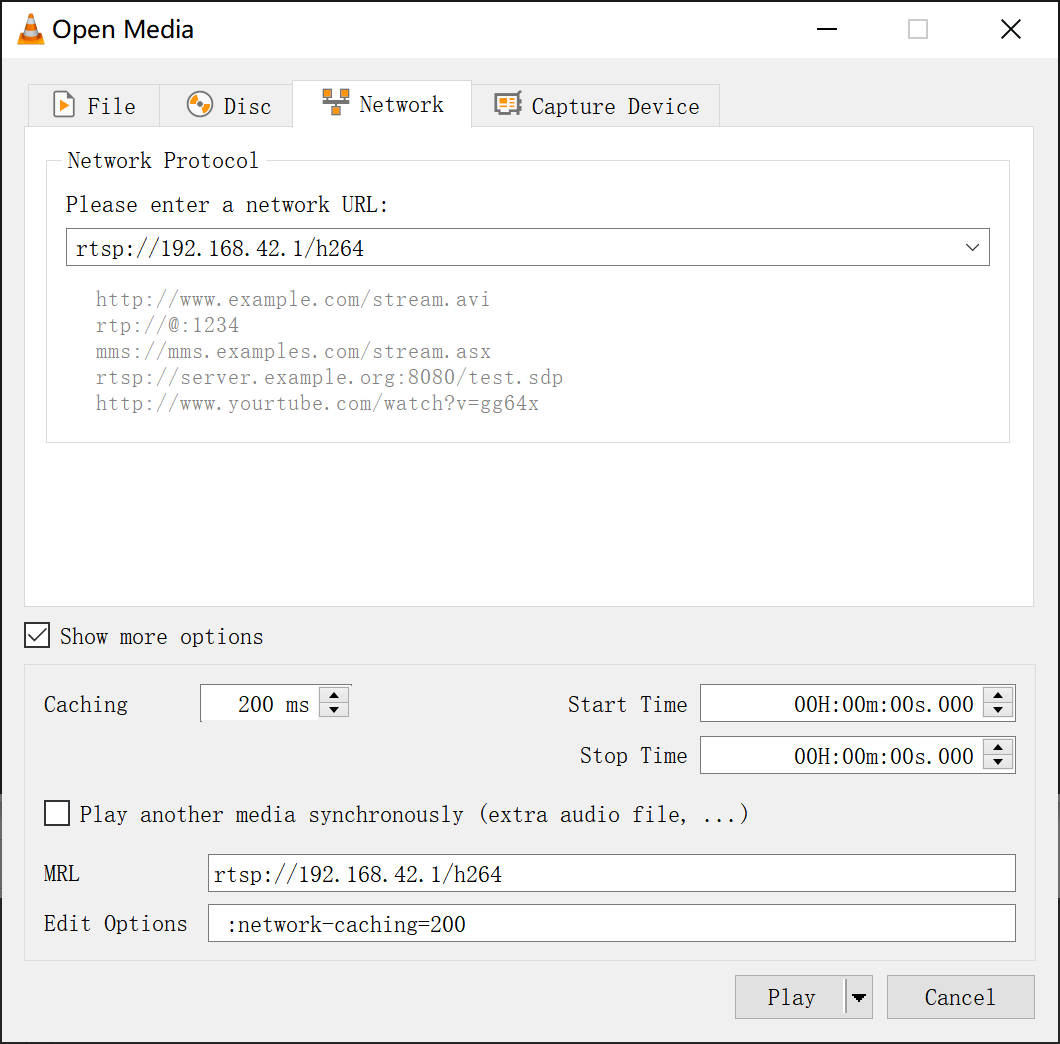
如果使用的是底板 IO-Board 上的网口,或者 DuoS 上集成的网口,URL 中的 IP 地址需换成网口的 IP(可在 Duo 终端中使用 ifconfig 命令查看)。
点开左下角的 Show more options 选项,可以设置 Caching 选项来调整延时,默认是1000毫秒,也就是1秒。网络环境较好时比如在局域网内,可以将其调低来降低延迟,可以设置为100到300。如果网络环境较差或者画面出现卡顿时,可以尝试将其调高。
配置好之后,点击 Play,即可查看摄像头的行人检测效果。
